Trang chủ › Cẩm nang học tập › Cẩm nang kiến thức
Hướng dẫn cách làm game trên Scratch đơn giản cho trẻ em
Scratch là nền tảng dành cho người mới bắt đầu, đặc biệt phù hợp để thiết kế và xây dựng trò chơi. Với cách làm game trên Scratch, bạn hoàn toàn có thể tạo ra một sản phẩm do chính tay mình lập trình. Gia sư online Học là Giỏi sẽ cung cấp cách làm game trên Scratch trong bài viết dưới đây để bạn nắm được những bước tạo nên 1 trò chơi cho riêng mình nhé.
Mục lục [Ẩn]
Hướng dẫn cách làm game trên Scratch cơ bản
Dưới đây là các bước cơ bản mà bạn cần phải nắm để tạo một trò chơi trong lập trình Scratch:
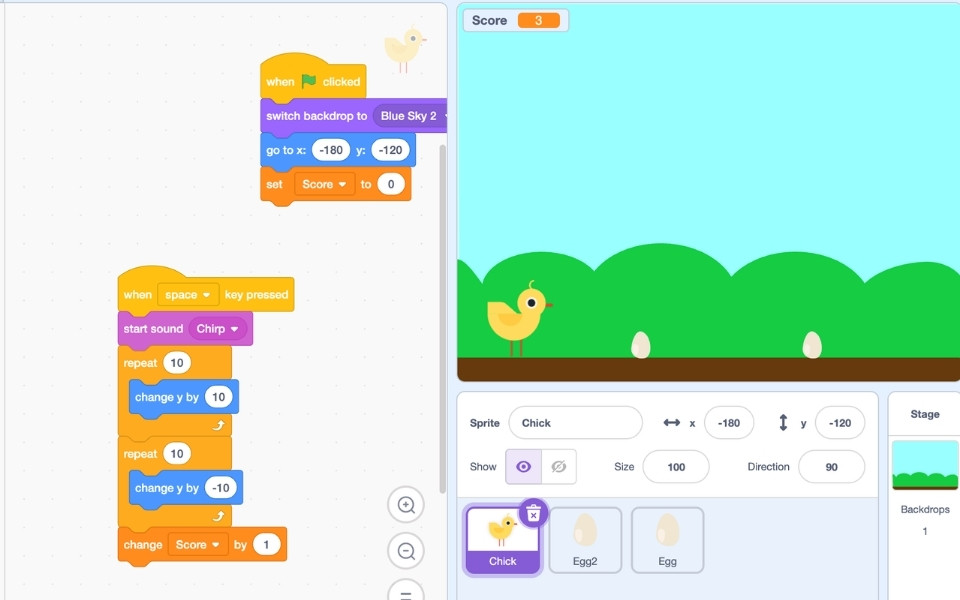
Bước 1: Lên ý tưởng và phác thảo trò chơi
Trước khi bắt tay vào lập trình, điều quan trọng là xác định rõ trò chơi bạn muốn tạo. Hãy chọn một thể loại game cụ thể như hành động, giải đố, phiêu lưu, mô phỏng hoặc phản xạ. Sau đó, hãy xây dựng cốt truyện hoặc mục tiêu chính của game. Đồng thời, hãy phác họa giao diện trò chơi, bao gồm các nhân vật chính, nền cảnh, các yếu tố tương tác như nút bấm, vật phẩm hay điểm số.
Ví dụ: người chơi cần hứng táo rơi, điều khiển nhân vật tránh chướng ngại vật, hoặc tìm đường về đích.
Bước 2: Làm quen với giao diện Scratch 3.0
Khi mở Scratch 3.0, bạn sẽ thấy giao diện được chia thành nhiều phần chính. Phía trái là các khối lệnh dùng để lập trình. Ở giữa là khu vực kịch bản, nơi bạn kéo thả các khối lệnh để điều khiển hành vi của đối tượng. Phía bên phải là sân khấu hiển thị trò chơi. Dưới sân khấu là danh sách các đối tượng (sprites) đang có trong dự án. Scratch cũng cho phép bạn chọn hoặc tự vẽ phông nền cho sân khấu, quản lý các đối tượng dễ dàng thông qua bảng điều khiển.
Xem thêm: Hướng dẫn lập trình Scratch từ A đến Z
Bước 3: Tạo và quản lý đối tượng (Sprites)
Đối tượng trong Scratch có thể là nhân vật, đồ vật, hay bất kỳ hình ảnh nào trong game. Bạn có thể chọn đối tượng từ thư viện có sẵn, tải hình ảnh từ máy tính, hoặc vẽ mới bằng công cụ tích hợp. Mỗi đối tượng có thể được thay đổi kích thước, xoay hướng, đặt vị trí, và được đặt tên để dễ quản lý. Bạn cũng có thể nhân bản đối tượng nếu muốn tạo nhiều bản giống nhau.
Bước 4: Lập trình hành vi cho đối tượng bằng các khối lệnh
Mỗi đối tượng sẽ có phần kịch bản riêng. Bạn lập trình cho đối tượng bằng cách kéo các khối lệnh phù hợp vào khu vực kịch bản. Scratch chia các khối lệnh thành nhiều nhóm như:
- Chuyển động: điều khiển vị trí, hướng đi của đối tượng.
- Hiển thị: thay đổi trang phục, lời thoại hoặc hiệu ứng.
- Âm thanh: thêm nhạc nền, hiệu ứng tiếng động.
- Sự kiện: bắt đầu kịch bản khi nhấn cờ xanh, phím, chuột, hoặc khi va chạm.
- Điều khiển: dùng vòng lặp, điều kiện “nếu-thì” để tạo logic.
- Cảm biến: phát hiện chạm cạnh, chạm đối tượng khác, hoặc vị trí chuột.
- Toán tử: thực hiện phép tính, so sánh, xử lý logic.
- Biến số: lưu trữ thông tin như điểm số, thời gian, mạng chơi.
- Khối của tôi: tạo các khối lệnh riêng để tái sử dụng.
Bước 5: Xây dựng các tương tác trong trò chơi
Tương tác giúp trò chơi trở nên sinh động và có phản hồi với người chơi. Bạn cần lập trình cho các tình huống như nhấn phím để điều khiển nhân vật, chạm vào đối tượng để ghi điểm hoặc kích hoạt sự kiện, hoặc phát hiện va chạm để kết thúc trò chơi. Đồng thời, bạn có thể kết hợp nhiều khối lệnh để tạo ra các hiệu ứng chuyển động mượt mà, phản ứng khi va chạm hoặc thay đổi trạng thái của nhân vật.
Bước 6: Thêm âm thanh và hiệu ứng đặc biệt
Scratch cho phép bạn thêm các âm thanh có sẵn hoặc tải lên âm thanh riêng. Bạn có thể gán âm thanh cho một hành động cụ thể như nhảy, ghi điểm, thua cuộc hoặc làm nhạc nền cho toàn bộ trò chơi. Ngoài ra, bạn có thể sử dụng hiệu ứng hình ảnh như lấp lánh, mờ, xoay để tăng tính hấp dẫn cho trò chơi.
Bước 7: Tạo hệ thống điểm số và điều kiện kết thúc
Để làm cho trò chơi có mục tiêu rõ ràng, bạn nên thêm hệ thống điểm số. Dùng biến số để ghi điểm mỗi khi người chơi hoàn thành nhiệm vụ. Bạn cũng có thể đặt điều kiện kết thúc game như khi hết thời gian, hết mạng, hoặc đạt đủ điểm. Hiển thị điểm số và thông báo kết quả cuối cùng sẽ giúp người chơi có trải nghiệm trọn vẹn.
Bước 8: Kiểm tra và gỡ lỗi trò chơi
Sau khi hoàn thành trò chơi, bạn cần chạy thử để kiểm tra mọi chức năng. Trong quá trình đó, có thể xuất hiện lỗi như nhân vật không di chuyển đúng, điểm số không tính đúng, hoặc va chạm không hoạt động. Hãy kiên nhẫn kiểm tra từng khối lệnh và chỉnh sửa cho đến khi game chạy trơn tru. Nếu có thể, hãy nhờ người khác chơi thử để góp ý và hoàn thiện thêm.
Xem thêm: Tham gia ngay khóa học Lập trình Kid
Hướng dẫn làm một số game cơ bản trên Scratch
Dưới đây là một số game cơ bản mà bạn có thể tạo trong lập trình Scratch nhé:
Game hứng táo (Falling apple game)
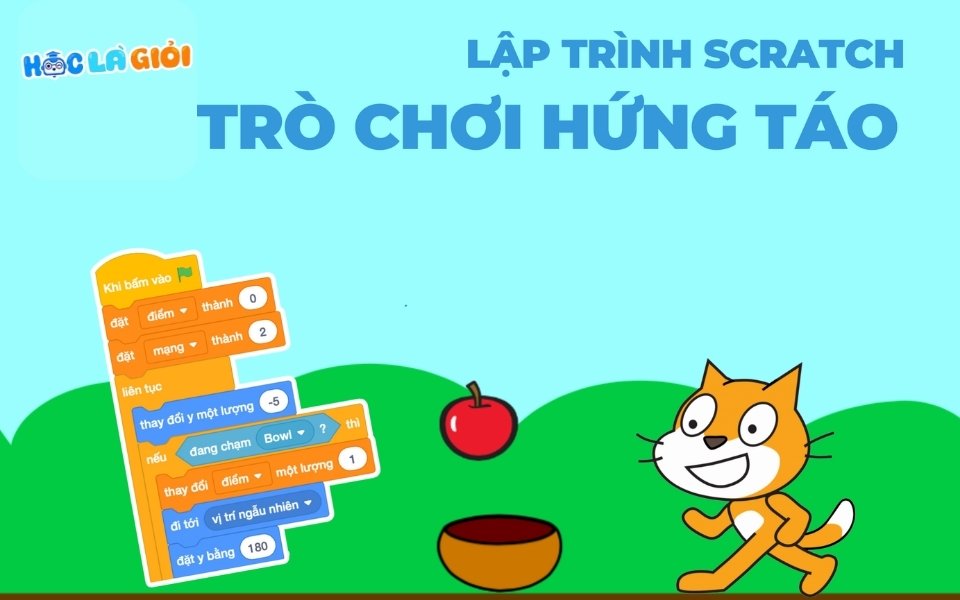
Ý tưởng và luật chơi:
Người chơi điều khiển một cái giỏ nằm ở phía dưới màn hình. Những quả táo sẽ rơi từ trên xuống. Khi giỏ hứng được táo, người chơi sẽ ghi điểm. Nếu táo rơi xuống đất mà không được hứng, trò chơi vẫn tiếp tục nhưng không cộng điểm.
Tạo nhân vật:
Chọn hoặc vẽ hai nhân vật chính: một cái giỏ và một quả táo. Giỏ sẽ nằm ở phía dưới sân khấu và di chuyển theo phím trái, phải. Táo sẽ xuất hiện phía trên và rơi xuống theo thời gian.
Lập trình di chuyển cho giỏ:
Sử dụng lệnh “mũi tên trái” để giỏ di chuyển sang trái và “mũi tên phải” để giỏ di chuyển sang phải. Có thể thêm giới hạn không cho giỏ đi ra ngoài màn hình bằng cách dùng điều kiện kiểm tra vị trí x.
Lập trình táo rơi và tính điểm khi hứng:
Dùng khối “lặp lại” cho quả táo rơi xuống theo từng bước. Khi táo chạm vào giỏ, tăng điểm và đưa táo trở lại vị trí phía trên với tọa độ x ngẫu nhiên. Nếu táo chạm cạnh dưới, đưa lại táo lên trên nhưng không cộng điểm.
Thêm âm thanh và hiệu ứng:
Có thể thêm âm thanh khi hứng được táo và hiệu ứng nhỏ như đổi màu, rung nhẹ hoặc phát sáng để làm tăng trải nghiệm chơi.
Thiết lập điều kiện kết thúc:
Nếu muốn có điều kiện kết thúc, có thể thêm biến đếm số lần táo rơi xuống đất mà không được hứng. Khi biến này đạt đến một số giới hạn, trò chơi sẽ dừng lại và hiển thị thông báo kết thúc.
Game cá lớn nuốt cá bé (Big fish eat small fish game)

Ý tưởng và luật chơi:
Người chơi điều khiển một con cá lớn di chuyển trong vùng nước. Nếu cá lớn chạm vào cá bé, cá bé sẽ biến mất và người chơi được cộng điểm. Mỗi lần ăn được cá bé, cá lớn có thể tăng kích thước.
Tạo nhân vật:
Chọn hoặc vẽ hai loại cá: cá lớn (do người chơi điều khiển) và cá bé (di chuyển tự do hoặc xuất hiện ngẫu nhiên). Có thể tạo nhiều bản sao của cá bé để tăng thử thách.
Lập trình di chuyển cho cá lớn theo chuột:
Chọn nhân vật cá lớn, sau đó chuyển sang tab "Code" để bắt đầu lập trình. Dùng các khối lệnh sau để điều khiển chuyển động:
- When green flag clicked: Chạy chương trình từ đầu khi người chơi bấm biểu tượng lá cờ.
- Forever: Khối lệnh bên trong sẽ được lặp đi lặp lại không ngừng.
- Point towards [mouse-pointer]: Cá lớn sẽ quay đầu theo vị trí chuột.
- Move [amount] steps: Giúp cá lớn tiến về phía trước một khoảng cách xác định.
- If on edge, bounce: Khi va vào cạnh màn hình, cá sẽ quay đầu lại.
Lập trình hành động nuốt cá bé và tăng điểm:
Khi cá lớn chạm vào cá bé, ẩn cá bé hoặc đưa nó tới một vị trí khác, đồng thời tăng điểm số. Có thể thay đổi kích thước của cá lớn bằng cách tăng dần giá trị thuộc tính kích thước.
Thêm âm thanh và hiệu ứng (tùy chọn):
Có thể chèn âm thanh mỗi khi cá lớn ăn được cá bé. Dùng thêm hiệu ứng “phóng to”, “lấp lánh” để làm rõ hành động ăn.
Thiết lập điều kiện kết thúc (tùy chọn):
Trò chơi có thể kết thúc khi người chơi đạt số điểm mục tiêu hoặc sau một khoảng thời gian. Có thể hiển thị thông báo chiến thắng hoặc kết thúc thời gian.
Mẹo và thủ thuật nâng cao khi làm game trên Scratch
1. Sử dụng biến số hiệu quả để quản lý dữ liệu game
Biến số giúp lưu trữ và xử lý thông tin trong suốt quá trình chơi game, ví dụ như điểm số, thời gian chơi, số mạng còn lại hoặc trạng thái của nhân vật. Nên đặt tên biến rõ ràng để dễ theo dõi như “Điểm”, “Thời gian còn lại”, “Số mạng”. Nếu có nhiều nhân vật sử dụng biến riêng, có thể chọn loại biến dùng cho riêng từng đối tượng.
2. Tạo các khối lệnh tùy chỉnh bằng tính năng “My Blocks”
Khối lệnh tùy chỉnh giúp gom nhóm các lệnh thường dùng thành một khối duy nhất để tái sử dụng, giúp mã gọn gàng và dễ sửa lỗi. Ví dụ, có thể tạo khối tên là “Hiển thị điểm” để xử lý hiển thị điểm số mỗi khi người chơi ghi điểm. Điều này giúp tránh lặp lại nhiều đoạn mã giống nhau.
3. Áp dụng kỹ thuật tạo hoạt hình mượt mà cho nhân vật
Sử dụng các hình ảnh (costumes) thay đổi liên tục và điều chỉnh thời gian chuyển đổi giúp nhân vật chuyển động mượt hơn. Ví dụ, khi nhân vật đi bộ, thay đổi hình dáng bàn chân và tay trong từng costume sẽ tạo hiệu ứng bước đi chân thực. Có thể dùng thêm lệnh “đợi 0.1 giây” để kiểm soát tốc độ chuyển động.
4. Tối ưu hóa hiệu suất trò chơi để tránh lag hoặc giật
Trò chơi có nhiều nhân vật hoặc hiệu ứng phức tạp có thể khiến máy chậm. Nên kiểm tra và giảm bớt các vòng lặp không cần thiết, tránh sử dụng quá nhiều đối tượng ẩn vẫn đang chạy mã. Có thể chia nhỏ các hành động trong thời gian dài bằng cách dùng lệnh “đợi 0.01 giây” trong mỗi bước để giúp game chạy mượt hơn.
5. Chia sẻ và học hỏi từ cộng đồng Scratch
Sau khi hoàn thành game, nên chia sẻ lên cộng đồng Scratch để người khác có thể chơi và góp ý. Cũng nên xem các dự án của người khác để học hỏi cách lập trình, xử lý tương tác và tối ưu hiệu ứng. Trong cộng đồng có nhiều dự án nguồn mở mà bạn có thể khám phá và thử nghiệm.
Kết luận
Dù bạn là người mới hay đã từng thử lập trình, với cách làm game trên Scratch sẽ luôn tạo ra cơ hội sáng tạo không giới hạn. Trung tâm gia sư online Học là Giỏi hi vọng rằng bài viết trên sẽ giúp bạn có những kiến thức cơ bản để tạo một trò chơi trên Scratch.
Đăng ký học thử ngay hôm nay
Để con học sớm - Ôn sâu và nhận ưu đãi học phí!
Bài viết xem nhiều

Đánh giá về trường THPT Chuyên Nguyễn Huệ Hà Nội 2025
Thứ tư, 5/11/2025
Các trường chuyên ở Hà Nội và những thông tin cần biết
Thứ ba, 4/11/2025
20+ trường THPT ở Hà Nội có chất lượng đào tạo tốt nhất 2025
Thứ năm, 30/10/2025
STEM là gì? Lợi ích và ứng dụng trong giáo dục hiện đại
Thứ ba, 12/8/2025
Khám phá các cách tính cạnh huyền tam giác vuông
Thứ ba, 24/9/2024Khóa học liên quan
Khóa Lập Trình Scratch cơ bản trải nghiệm cho trẻ 9-15 tuổi
›
Khóa Lập Trình Scratch chuyên sâu và ứng dụng AI - Level II
›
Đăng ký học thử ngay hôm nay
Để con học sớm - Ôn sâu và nhận ưu đãi học phí!
Bài viết liên quan

Thứ năm, 24/4/2025 06:42 AM
Top 10 ngôn ngữ lập trình cho trẻ em phù hợp nhất
Trong thời đại công nghệ phát triển nhanh chóng, việc trang bị kỹ năng số cho thế hệ trẻ không còn là lựa chọn mà đã trở thành nhu cầu thiết yếu. Một trong những cách hiệu quả nhất để giúp trẻ tiếp cận tư duy logic và sáng tạo chính là học lập trình. Gia sư online Học là Giỏi sẽ cùng bạn khám phá top 10 ngôn ngữ lập trình cho trẻ em dễ học, dễ hiểu và cực kỳ thú vị dành cho các bạn nhỏ nhé.

Thứ tư, 23/4/2025 08:08 AM
Những điều cần biết khi học lập trình cho trẻ em
Học lập trình cho trẻ em là xu hướng trong đời sống hiện tại để giúp trẻ phát triển tư duy, sáng tạo và khả năng giải quyết vấn đề. Trong thời đại số, việc tiếp cận công nghệ từ sớm sẽ giúp trẻ dễ dàng nắm bắt kiến thức mới, phát huy tư duy logic và tạo lợi thế trong học tập cũng như các kỳ thi liên quan đến công nghệ chuyển đổi số. Gia sư online Học là Giỏi sẽ cung cấp những thông tin quang trọng trong việc học lập trình cho trẻ em để phụ huynh có thể cân nhắc lựa chọn nhé.

Thứ ba, 22/4/2025 10:25 AM
Tổng hợp các nhóm lệnh trong Scratch cần ghi nhớ
Scratch là một nền tảng lập trình trực quan được thiết kế để giúp trẻ em bắt đầu làm quen với tư duy lập trình thông qua các khối lệnh kéo thả. Việc hiểu các chức năng của từng nhóm lệnh sẽ giúp trẻ sử dụng Scratch hiệu quả hơn, từ đó sáng tạo nên nhiều sản phẩm lập trình đa dạng. Gia sư online Học là Giỏi sẽ cung cấp những nhóm lệnh thường được sử dụng trong Scratch 3.0 ở bài viết này nhé.
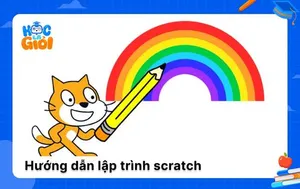
Thứ năm, 17/4/2025 09:53 AM
Các hướng dẫn lập trình Scratch cho trẻ em từ A - Z
Lập trình Scratch sẽ giúp bạn nâng cao sự sáng tạo và tư duy logic một cách dễ hiểu và thú vị. Với những khối lệnh dễ tiếp cận và cách tiếp cận trực quan, Scratch giúp lập trình trở nên hấp dẫn hơn, đặc biệt phù hợp với trẻ em. Gia sư online Học là Giỏi sẽ hướng dẫn lập trình Scratch trong bài viết dưới đây để bạn có thể nắm rõ được hơn phần mềm này nhé.

Thứ tư, 16/4/2025 09:09 AM
Lập trình Scratch là gì? Các tính năng nổi bật của Scratch
Bạn đang tìm một cách để giúp trẻ vừa học, vừa chơi, lại phát triển tư duy? Scratch chính là lựa chọn hàng đầu! Đây là một phần mềm lập trình được thiết kế riêng cho trẻ em từ 8 tuổi trở lên. Scratch giúp trẻ tự tạo ra game, hoạt hình, câu chuyện tương tác… mà không cần viết dòng code nào. Gia sư online Học là Giỏi giúp bạn tìm hiểu lập trình Scratch có gì đặc biệt thông qua bài viết dưới đây nhé.

